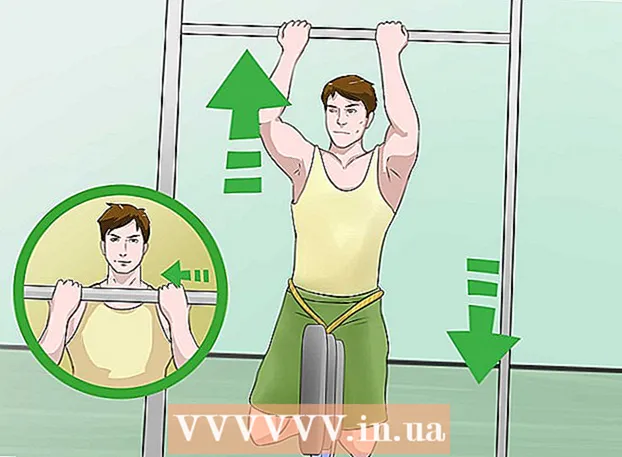Autor:
Joan Hall
Data E Krijimit:
27 Shkurt 2021
Datën E Azhurnimit:
1 Korrik 2024

Përmbajtje
- Hapa
- Metoda 1 nga 3: Në Windows
- Metoda 2 nga 3: Në macOS
- Metoda 3 nga 3: Në Chrome OS (Chromebook)
- Këshilla
- Paralajmërimet
Në këtë artikull, ne do t'ju tregojmë se si të ndryshoni ndjeshmërinë e miut në një kompjuter Windows, macOS dhe Chrome OS (Chromebook). Ndjeshmëria e miut përcakton sa shpejt lëviz treguesi i miut nëpër ekran.
Hapa
Metoda 1 nga 3: Në Windows
 1 Hapni menunë e fillimit
1 Hapni menunë e fillimit  . Klikoni në logon e Windows në këndin e poshtëm të majtë të ekranit.
. Klikoni në logon e Windows në këndin e poshtëm të majtë të ekranit.  2 Klikoni mbi
2 Klikoni mbi  . Klikoni ikonën në formë ingranazhi në anën e majtë të menysë Start. Menyja kryesore e cilësimeve do të hapet.
. Klikoni ikonën në formë ingranazhi në anën e majtë të menysë Start. Menyja kryesore e cilësimeve do të hapet.  3 Klikoni mbi Pajisjet. Nearshtë afër majës së menysë dhe është shënuar me një ikonë të altoparlantit dhe tastierës.
3 Klikoni mbi Pajisjet. Nearshtë afër majës së menysë dhe është shënuar me një ikonë të altoparlantit dhe tastierës.  4 Klikoni mbi Miu. Ky është opsioni i tretë në kolonën e majtë; ajo është e vendosur në seksionin "Pajisjet". Cilësimet e miut do të hapen në anën e djathtë të dritares.
4 Klikoni mbi Miu. Ky është opsioni i tretë në kolonën e majtë; ajo është e vendosur në seksionin "Pajisjet". Cilësimet e miut do të hapen në anën e djathtë të dritares.  5 Klikoni mbi Opsione shtesë të miut. Anshtë një opsion në seksionin Parametrat e lidhur. Do të hapet një dritare me vetitë e miut.
5 Klikoni mbi Opsione shtesë të miut. Anshtë një opsion në seksionin Parametrat e lidhur. Do të hapet një dritare me vetitë e miut.  6 Klikoni mbi Parametrat e treguesit. It'sshtë një skedë në krye të dritares së Miut.
6 Klikoni mbi Parametrat e treguesit. It'sshtë një skedë në krye të dritares së Miut.  7 Rregulloni shpejtësinë e treguesit të miut. Në pjesën Motion në krye të dritares, lëvizni rrëshqitësin në të majtë për të ngadalësuar shpejtësinë e treguesit, ose në të djathtë për ta shpejtuar atë.
7 Rregulloni shpejtësinë e treguesit të miut. Në pjesën Motion në krye të dritares, lëvizni rrëshqitësin në të majtë për të ngadalësuar shpejtësinë e treguesit, ose në të djathtë për ta shpejtuar atë.  8 Çaktivizoni rritjen e saktësisë së treguesit për të ngadalësuar lëvizjen e treguesit. Nëse treguesi po lëviz shumë shpejt, fshini kutinë e kontrollit Enable Enhanced Pointer Precision në seksionin Move. Kjo veçori lëviz treguesin në distanca të ndryshme bazuar në shpejtësinë e miut ose tastierës - nëse e çaktivizoni këtë veçori, treguesi i miut nuk do të lëvizë shumë shpejt, edhe nëse e lëvizni miun papritur.
8 Çaktivizoni rritjen e saktësisë së treguesit për të ngadalësuar lëvizjen e treguesit. Nëse treguesi po lëviz shumë shpejt, fshini kutinë e kontrollit Enable Enhanced Pointer Precision në seksionin Move. Kjo veçori lëviz treguesin në distanca të ndryshme bazuar në shpejtësinë e miut ose tastierës - nëse e çaktivizoni këtë veçori, treguesi i miut nuk do të lëvizë shumë shpejt, edhe nëse e lëvizni miun papritur.  9 Provoni shpejtësinë me të cilën lëviz treguesi. Për ta bërë këtë, lëvizni miun dhe ndiqni shpejtësinë e treguesit. Nëse treguesi lëviz shumë shpejt, lëvizni rrëshqitësin në pjesën Move në të majtë; përndryshe, lëvizni rrëshqitësin në të djathtë.
9 Provoni shpejtësinë me të cilën lëviz treguesi. Për ta bërë këtë, lëvizni miun dhe ndiqni shpejtësinë e treguesit. Nëse treguesi lëviz shumë shpejt, lëvizni rrëshqitësin në pjesën Move në të majtë; përndryshe, lëvizni rrëshqitësin në të djathtë. - Mund të duhen disa minuta për të gjetur shpejtësinë optimale të lëvizjes së miut.
 10 Klikoni mbi Aplikoni > Ne rregull. Të dy butonat janë në fund të dritares. Ndryshimet tuaja do të ruhen dhe dritarja do të mbyllet. Treguesi i miut tani duhet të lëvizë me shpejtësinë e specifikuar.
10 Klikoni mbi Aplikoni > Ne rregull. Të dy butonat janë në fund të dritares. Ndryshimet tuaja do të ruhen dhe dritarja do të mbyllet. Treguesi i miut tani duhet të lëvizë me shpejtësinë e specifikuar.
Metoda 2 nga 3: Në macOS
 1 Hapni menunë Apple
1 Hapni menunë Apple  . Klikoni në logon e Apple në këndin e sipërm të majtë të ekranit.
. Klikoni në logon e Apple në këndin e sipërm të majtë të ekranit.  2 Klikoni mbi Cilësimet e sistemit. Nearshtë afër majës së menysë.
2 Klikoni mbi Cilësimet e sistemit. Nearshtë afër majës së menysë.  3 Klikoni mbi Trackpad ose Miu. Në një laptop MacBook, zgjidhni opsionin Trackpad dhe në një iMac, zgjidhni opsionin Mouse.
3 Klikoni mbi Trackpad ose Miu. Në një laptop MacBook, zgjidhni opsionin Trackpad dhe në një iMac, zgjidhni opsionin Mouse.  4 Klikoni në skedën Zgjidhni dhe shtypni. Shtë në krye të dritares.
4 Klikoni në skedën Zgjidhni dhe shtypni. Shtë në krye të dritares. - Kaloni këtë hap nëse keni zgjedhur Mouse.
 5 Zhvendoseni rrëshqitësin pranë Lëviz shpejtësinë. Zhvendoseni rrëshqitësin në të majtë për të ngadalësuar treguesin e miut, ose në të djathtë për ta shpejtuar atë.
5 Zhvendoseni rrëshqitësin pranë Lëviz shpejtësinë. Zhvendoseni rrëshqitësin në të majtë për të ngadalësuar treguesin e miut, ose në të djathtë për ta shpejtuar atë.  6 Provoni shpejtësinë me të cilën lëviz treguesi. Lëvizni miun dhe ndiqni shpejtësinë e treguesit; nëse lëviz shumë shpejt, lëvizni rrëshqitësin pranë "Lëviz shpejtësinë" në të majtë, dhe nëse lëviz ngadalë - në të djathtë.
6 Provoni shpejtësinë me të cilën lëviz treguesi. Lëvizni miun dhe ndiqni shpejtësinë e treguesit; nëse lëviz shumë shpejt, lëvizni rrëshqitësin pranë "Lëviz shpejtësinë" në të majtë, dhe nëse lëviz ngadalë - në të djathtë. - Mund të duhen disa minuta për të gjetur shpejtësinë optimale të lëvizjes së miut.
 7 Mbyllni dritaren e Preferencave të Sistemit. Klikoni në rrethin e kuq në këndin e sipërm të majtë të dritares. Ndryshimet e bëra do të ruhen.
7 Mbyllni dritaren e Preferencave të Sistemit. Klikoni në rrethin e kuq në këndin e sipërm të majtë të dritares. Ndryshimet e bëra do të ruhen.
Metoda 3 nga 3: Në Chrome OS (Chromebook)
 1 Hapni menunë. Klikoni butonin në këndin e poshtëm të djathtë të ekranit.
1 Hapni menunë. Klikoni butonin në këndin e poshtëm të djathtë të ekranit.  2 Gjeni opsionin "Cilësimet". Vendosni "cilësimet" në menunë që hapet, dhe pastaj klikoni në opsionin e parë në rezultatet e kërkimit.
2 Gjeni opsionin "Cilësimet". Vendosni "cilësimet" në menunë që hapet, dhe pastaj klikoni në opsionin e parë në rezultatet e kërkimit.  3 Gjeni cilësimet e miut dhe tastierës me prekje. Shkoni poshtë, gjeni seksionin "Pajisjet" dhe pastaj klikoni në "Mouse dhe Touchpad".
3 Gjeni cilësimet e miut dhe tastierës me prekje. Shkoni poshtë, gjeni seksionin "Pajisjet" dhe pastaj klikoni në "Mouse dhe Touchpad".  4 Ndryshoni ndjeshmërinë. Tërhiqeni rrëshqitësin nën miun ose tastierën me prekje.
4 Ndryshoni ndjeshmërinë. Tërhiqeni rrëshqitësin nën miun ose tastierën me prekje.  5 Mbyllni dritaren e preferencave. Ndryshimet e bëra do të ruhen.
5 Mbyllni dritaren e preferencave. Ndryshimet e bëra do të ruhen.
Këshilla
- Për të rregulluar rezolucionin (DPI - numri i pikave për inç) të miut të lojrave, duhet të hapni cilësimet speciale të miut; si ta bëni këtë mund të gjendet në udhëzimet për miun. Disa minj lojrash kanë një buton në trupin e tyre që ndryshon rezolucionin e miut kur shtypet.
- Nëse e keni ndryshuar ndjeshmërinë e miut dhe treguesi ende nuk lëviz siç pritej, pjesa e poshtme e miut ka shumë të ngjarë të jetë e ndotur. Në këtë rast, pastroni miun.
Paralajmërimet
- Ju do të keni probleme me lëvizjen e treguesit nëse miu është në një sipërfaqe xhami, të pasqyruar ose të pabarabartë.